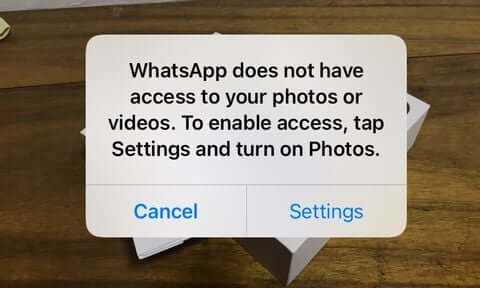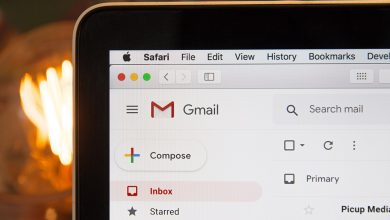حل مشكلة عدم تحميل صور ومقاطع فيديو واتساب
هل تواجه مشكلة عدم تحميل صور ومقاطع فيديو واتساب؟ لا يمكنك حفظ الصور أو مقاطع الفيديو التي أرسلها إليك أصدقاؤك؟ فيما يلي بعض الحلول لهذه المشكلة.
فيما يلي الخطوات التي يجب عليك اتخاذها. نأمل في نهاية قراءة هذا المقال أن تحل مشكلتك.
1. تحقق من الاتصال بالإنترنت
إذا واجهت مشكلة أثناء استخدام تطبيق يتطلب الإنترنت ، فمن الأفضل التأكد أولاً من اتصالك بالإنترنت بشكل صحيح. تتمثل إحدى أفضل الطرق لمعرفة ما إذا كان بإمكان تطبيقاتك الأخرى الاتصال بالإنترنت. يمكنك أيضًا زيارة أحد مواقع الويب المفضلة لديك باستخدام متصفحك. إذا كانت تطبيقاتك الأخرى بها أيضًا مشكلات في الاتصال بالإنترنت ، فعليك التحقق من ذلك.
إصلاح مشاكل WiFi
أولاً ، قم بتشغيل جهاز توجيه WiFi وإيقاف تشغيله.
إصلاح مشاكل بطاقة SIM
قم أولاً بإيقاف تشغيل بيانات بطاقة SIM ثم قم بتشغيلها. إذا استمرت المشكلة ، فأنت بحاجة إلى تشغيل وضع الطائرة ثم إيقاف تشغيله. يجب عليك أيضًا معرفة ما إذا كانت حزمة الإنترنت الخاصة بك قد نفد الوقت والحجم. إذا استمرت المشكلة ، فأنت بحاجة إلى معرفة ما إذا كانت إعدادات الإنترنت الخاصة ببطاقة SIM على ما يرام؟
2. تأكد من ذاكرة الهاتف
إذا لم يكن لديك مساحة تخزين داخلية أو خارجية كافية ، فلن تتمكن من تنزيل ملفات التطبيق مثل واتساب . على سبيل المثال ، إذا كنت تريد تحميل ملف بحجم 50 ميغابايت على هاتفك به مساحة خالية تبلغ 40 ميغابايت ، فمن الطبيعي ألا يكتمل التحميل .
في اندرويد ، يمكنك تشغيل مدير ملفات الهاتف ومعرفة مقدار المساحة المتوفرة لديك. يمكنك أيضًا الانتقال إلى “الإعدادات> التخزين” .
إذا لم يكن لديك مساحة كافية ، فعليك التفكير في إفراغ مساحة التخزين أو زيادتها.
إذا كنت تستخدم جهاز ايفون أو ايباد ، فأنت بحاجة إلى الانتقال إلى “الإعدادات> عام> تخزين iPhone / تخزين iPad” لمعرفة مقدار المساحة التي تستخدمها ومقدار المساحة المتاحة.
3. تحقق من الوصول إلى الذاكرة
إذا كنت تواجه مشكلة في تنزيل المحتوى من أي تطبيق ، فأنت بحاجة إلى معرفة ما إذا كان هذا التطبيق يمكنه الوصول إلى ذاكرة هاتفك. إذا كانت هذه مشكلة بالنسبة لك ، فعند تنزيل ملفات الوسائط على WhatsApp ، ستواجه خطأً مماثلاً:
في مثل هذا السيناريو ، يجب أن تسمح لتطبيق WhatsApp بالوصول إلى ذاكرة الهاتف.
كيفية تمكين واتساب من الوصول إلى ذاكرة الهاتف في اندرويد
انتقل إلى “الإعدادات> التطبيقات والإشعارات> واتساب> الأذونات> التخزين” ثم انقر فوق “السماح”.
كيفية تمكين واتساب من الوصول إلى الصور على ايفون
قم بتشغيل تطبيق الإعدادات وحدد “الخصوصية”. بعد ذلك ، حدد “الصور” وحدد “واتساب ” في قائمة التطبيقات. بعد ذلك ، تحتاج إلى التأكد من تحديد “كل الصور”.
4. أغلق تطبيق واتساب يدويًا
حل آخر لمشكلة عدم تحميل ملفات واتساب هو إغلاق التطبيق يدويًا. في بعض الأحيان لا تعمل التطبيقات بشكل صحيح ، لذلك يتعين عليك إغلاقها وتشغيلها من البداية. لفرض إغلاق التطبيقات ، يجب عليك اتباع الخطوات أدناه على هاتفك.
الإغلاق الإجباري لتطبيق واتساب في أندرويد
قم بتشغيل تطبيق إعدادات هاتفك ثم انتقل إلى “التطبيقات والإشعارات”. ثم في قسم “التطبيقات المفتوحة مؤخرًا” ، حدد تطبيق واتساب أو المس “See All Apps” ثم حدد واتساب من قائمة التطبيقات المثبتة. أخيرًا ، تحتاج إلى لمس رمز “Force Stop” ثم تحديد “OK” في شاشة التأكيد.
كيفية إغلاق واتساب يدويًا في إيفون
يجب عليك الضغط على مفتاح الصفحة الرئيسية الفعلي مرتين (على iPhone 8 والإصدارات الأقدم أو iPhone SE 2020) أو التمرير لأسفل من أسفل الشاشة وتحرير إصبعك أثناء عرض بطاقات معاينة التطبيق على الشاشة. لإغلاق واتساب يدويًا ، يجب عليك سحب بطاقة المعاينة لأعلى. قم بتشغيل واتساب مرة أخرى ومعرفة ما إذا تم حل مشكلتك.
5. أعد تشغيل جهازك
يمكن أن تؤدي إعادة تشغيل الهاتف دائمًا إلى حل العديد من مشكلاته. أعد تشغيل جهازك ومعرفة ما إذا تم حل مشكلتك.
6. معرفة ما إذا كانت هناك مشكلة في خوادم واتساب ؟
لا يعود سبب عدم تنزيل ملف واتساب الخاص بك دائمًا إليك. تفشل خوادم واتساب أحيانًا بسبب مشاكل في خوادمها. من خلال منصات الطرف الثالث مثل DownDetector أو Outage.Report ، يمكنك التأكد من المشاكل المحتملة مع خوادم واتساب .
7. تحديث واتساب
شيء آخر يجب مراعاته هو استخدام أحدث إصدار من واتساب . الإصدارات الأحدث عادة ما يكون بها مشاكل فنية أقل.
8. تمكين ميزة Save to Camera Roll على ايفون
إذا لاحظت أن الصور ومقاطع الفيديو التي قمت بتنزيلها عبر واتساب لم تعد محفوظة على جهاز iPhone الخاص بك ، فيجب أن ترى ما إذا تم تمكين ميزة “Save to Camera Roll”. قم بتشغيل تطبيق واتساب ، ثم انتقل إلى “الإعدادات> الدردشات” ثم قم بتمكين خيار “Save to Camera Roll”.
يمكنك إعداد واتساب لحفظ ملفات الوسائط المتعلقة بالأفراد أو المجموعات تلقائيًا. في هذا الصدد يكفي فتح الدردشة المرغوبة والذهاب إلى صفحة المعلومات الخاصة بها. حدد “Save to Camera Roll” ثم حدد “دائمًا” من الخيارات.
9. إعادة تعيين إعدادات شبكة الهاتف
إذا استمرت مشكلة عدم تنزيل الملف على واتساب بعد تجربة جميع الحلول المذكورة أعلاه ، فقد يكون من الجيد إعادة تعيين إعدادات شبكة هاتفك ، خاصةً إذا كنت تواجه مشكلات في استخدام شبكة Wi-Fi أو بطاقة SIM عبر الإنترنت. إذا كنت تستخدم جهاز Android ، فأنت بحاجة إلى الانتقال إلى “الإعدادات> النظام> خيارات متقدمة> خيارات إعادة التعيين” ثم حدد “إعادة تعيين Wi-Fi والجوال والبلوتوث”.
بعد ذلك ، لإعادة ضبط إعدادات شبكة هاتفك ، يجب عليك إدخال كلمة المرور الخاصة به. للقيام بذلك على أجهزة iPhone ، يلزمك الانتقال إلى “الإعدادات> عام> إعادة تعيين إعدادات الشبكة”. أدخل كلمة مرور iPhone الخاصة بك ثم حدد “إعادة تعيين إعدادات الشبكة” على الشاشة التي تظهر.
ملاحظة: ستؤدي إعادة تعيين إعدادات الشبكة إلى حذف جميع شبكات Wi-Fi المخزنة مسبقًا بالإضافة إلى تكوين بيانات بطاقة SIM.
10. أعد تثبيت تطبيق واتساب
أخيرًا ، من خلال تجربة الحلول المذكورة أعلاه ، يجب أن تكون قادرًا على حل مشكلة عدم تحميل مقاطع الفيديو أو الصور على واتساب الخاص بهاتفك.
إذا استمرت مشكلتك ، فأنت بحاجة إلى إلغاء تثبيت تطبيق واتساب الخاص بك ثم إعادة تثبيته. بطبيعة الحال ، يجب أن يكون هذا الخيار قادرًا على حل مشكلتك. فقط تذكر إجراء نسخ احتياطي لمحادثاتك وملفاتك المهمة قبل القيام بذلك.